反差色苹果手机调色怎么调,在现代社会中手机已经成为人们生活中不可或缺的一部分,而作为苹果公司旗下的明星产品,iPhone手机凭借其出色的性能和用户友好的界面,受到了广大消费者的热爱和追捧。有时候我们可能会发现,手机屏幕上的颜色和亮度并不能完全符合我们的个人喜好。为了满足用户的个性化需求,苹果公司在iPhone手机上提供了一系列的色彩调节功能,其中包括了反差色调节。如何准确地调整iPhone手机的反差色呢?下面就让我们一起来了解一下iPhone手机的反差色设置方法。
iPhone手机反差色设置方法
方法如下:
1.打开苹果手机,找到设置。点击通用。

2.点击辅助功能。
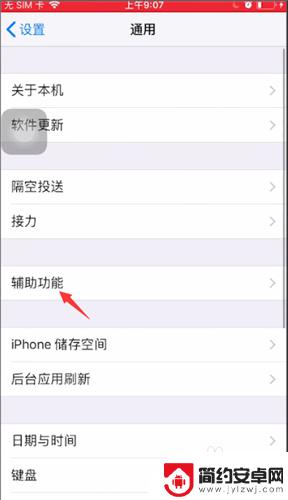
3.然后点击显示调节。
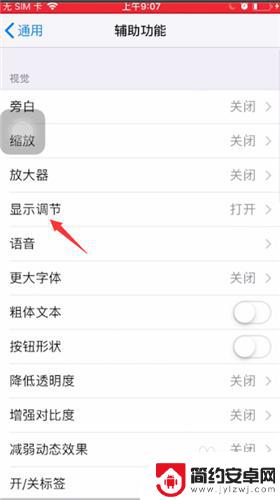
4.接着点击反转颜色。

5.根据需要点击智能反转或经典反转。

以上就是关于如何调整反差色苹果手机的全部内容,如果你遇到了这个问题,可以尝试按照上述方法解决,希望这对你有所帮助。










